กล้อง Microsoft Surface ไม่ทำงานใช่ไหม 7 วิธีแก้ไขที่ควรลอง
คุณ ประสบ(Are)ปัญหาในการใช้กล้องในตัวของMicrosoft Surfaceหรือไม่? บทช่วยสอนนี้ครอบคลุมถึง วิธีแก้ปัญหา(troubleshooting solutions for camera issues)ต่างๆ สำหรับปัญหากล้อง บนอุปกรณ์ Surface
ก่อนที่คุณจะดำเนินการต่อ ให้ตรวจสอบว่าไม่มีสิ่งใดบังกล้องของ Surface ของคุณ หาก Surface ของคุณมีกล้องสองตัวหรือใช้เว็บแคมภายนอก ให้ตรวจสอบว่าคุณได้เลือกกล้องที่ถูกต้องในแอปพลิเคชันของคุณ
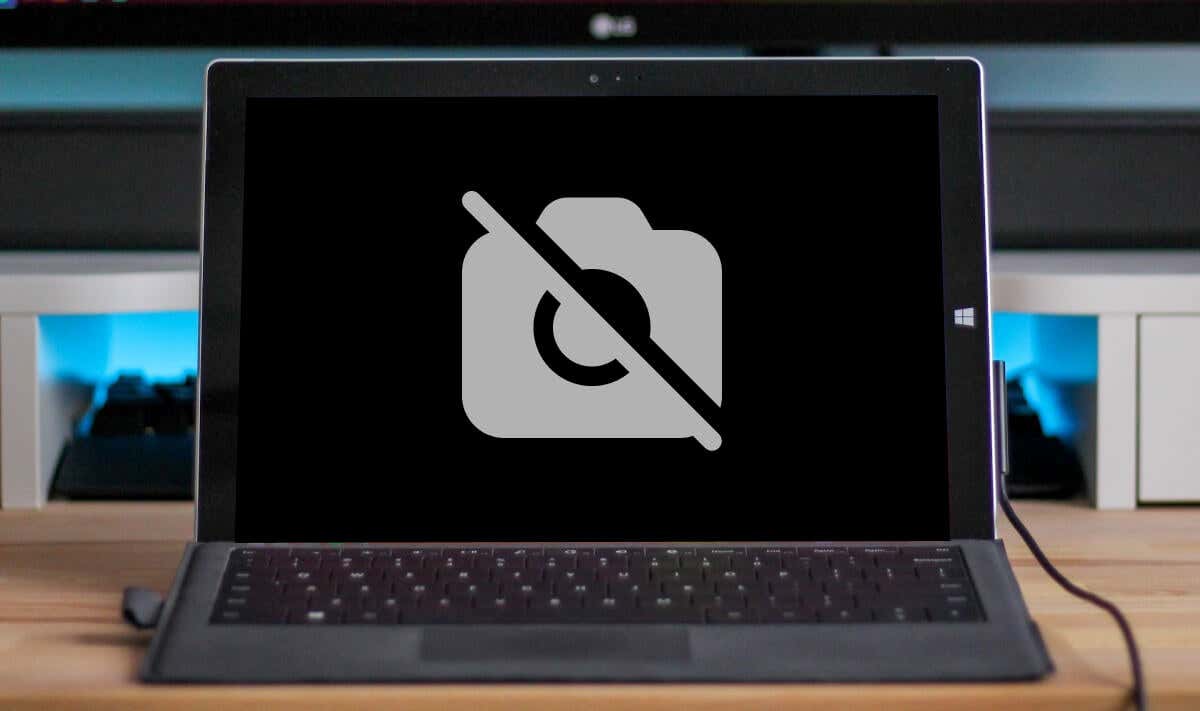
1. เปิดใช้งานใหม่หรือรีสตาร์ทกล้องของคุณ
แอพกล้องและแอพการประชุมทางวิดีโอ(video conferencing apps) บาง แอพแสดงข้อผิดพลาด “เราไม่พบกล้องของคุณ” หรือ “ไม่พบกล้อง” เมื่อตรวจไม่พบกล้องของคุณ ซึ่งมักเกิดขึ้นเมื่อกล้องในตัวถูกปิดใช้งาน มีข้อผิดพลาด หรือไม่ทำงาน
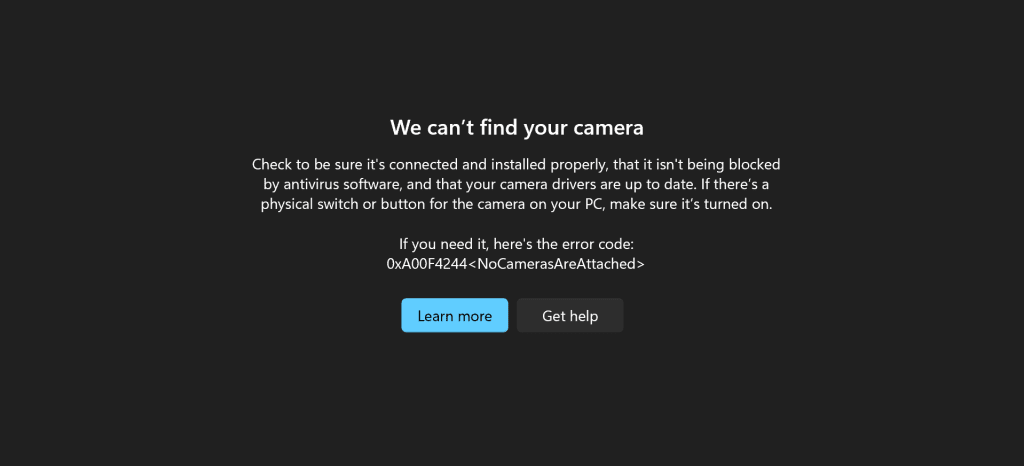
ตรวจสอบสถานะกล้องของ Surface ของคุณใน เมนู การตั้งค่า Windows(Windows Settings)หรือตัวจัดการอุปกรณ์(Device Manager)และเปิดใช้งานหากปิดใช้งาน ปิดการใช้งานและเปิดใช้งานกล้องอีกครั้งหากเปิดใช้งานไว้แต่ไม่ทำงาน ปิดแอปพลิเคชันที่ได้รับผลกระทบและทำตามขั้นตอนด้านล่าง
เปิดใช้งาน กล้อง Surface(Surface Camera)อีกครั้งในการตั้งค่า Windows(Windows Settings)
- ไปที่Settings > Bluetoothและอุปกรณ์ และเลือก กล้อง Surface ของคุณ ในส่วน " กล้อง ที่เชื่อมต่อ(Connected) "
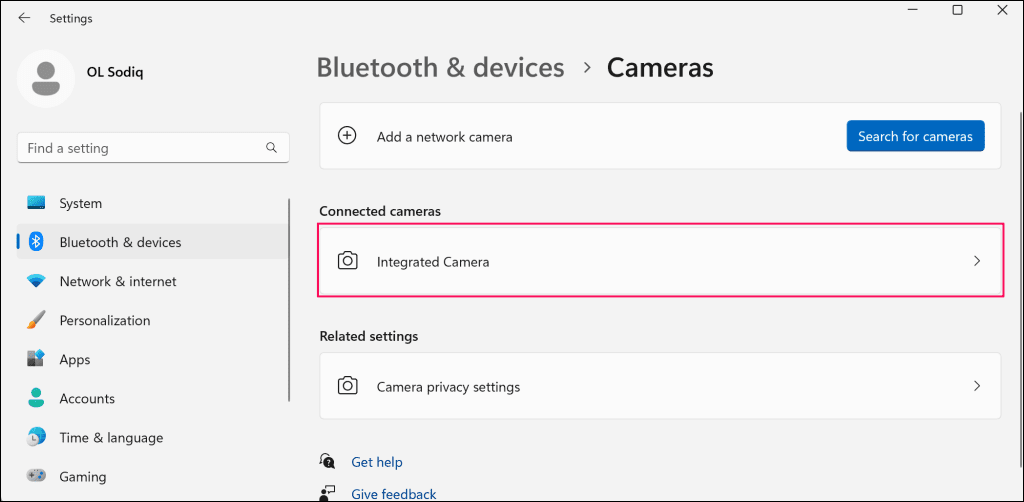
หากกล้องปิดอยู่ ให้แตะ ปุ่ม เปิดใช้งาน(Enable)เพื่อเปิดอีกครั้ง
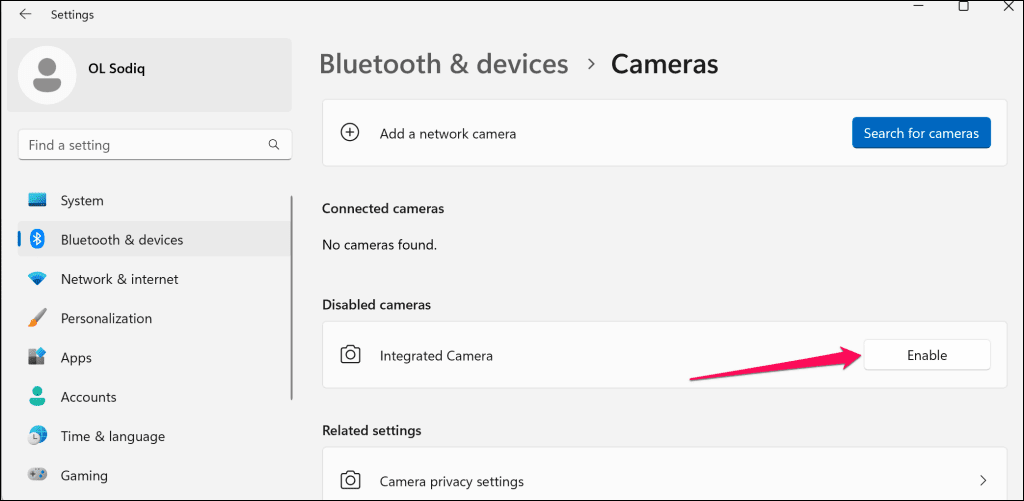
ในWindows 10ให้ไปที่Settings > อุปกรณ์(Devices) > Camerasเพื่อเข้าถึงการตั้งค่ากล้องของ Surface
- คุณควรเห็นตัวอย่าง กล้อง Surface ของคุณ ในช่องมองภาพ ปิดใช้งาน(Disable)และเปิดใช้งานกล้องอีกครั้งหากไม่ได้ผล เลือก ปุ่ม ปิดการใช้งาน(Disable)และใช่(Yes)บนป๊อปอัป
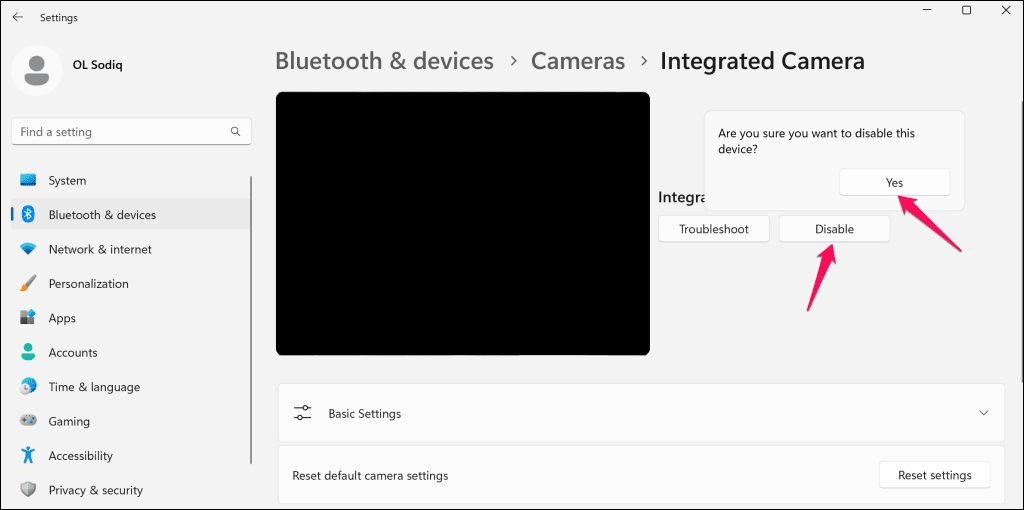
เปิดใช้งานกล้องอีกครั้ง (ดูขั้นตอน #1) เปิดแอปที่ได้รับผลกระทบ และตรวจสอบว่าตอนนี้กล้องใช้งานได้หรือไม่
เปิดใช้งาน กล้อง Surface(Surface Camera)อีกครั้งในตัวจัดการอุปกรณ์(Device Manager)
โปรแกรมควบคุมกล้องของคุณและตำแหน่งในตัวจัดการอุปกรณ์(Device Manager)อาจแตกต่างกันไปขึ้นอยู่กับ รุ่น Surface ของคุณ การกำหนดค่ากล้อง หรือระบบปฏิบัติการ
- คลิกขวาที่(Right-click)เมนูStart (หรือ ปุ่ม Windows + X) แล้วเลือกDevice Managerบนเมนู Quick Link
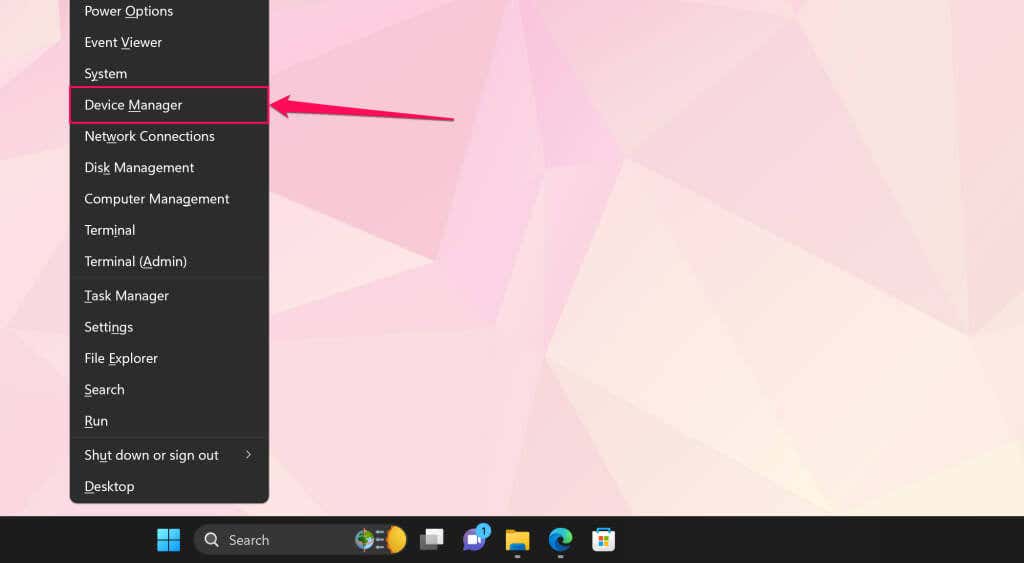
- ขยาย ประเภท กล้อง(Cameras)คลิกขวาที่ไดรเวอร์กล้อง และเลือกปิดใช้งาน(Disable)ไดรเวอร์
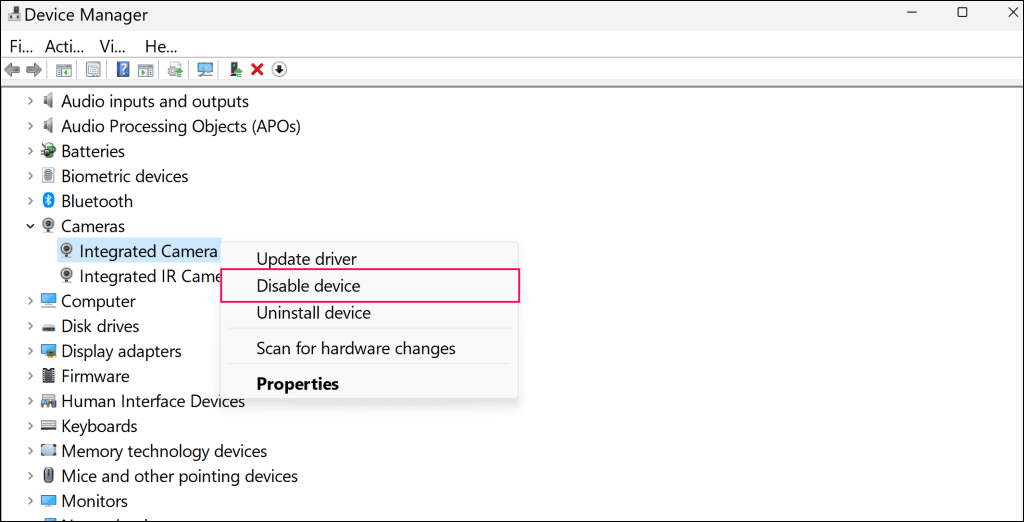
คุณจะพบโปรแกรมควบคุมกล้องใน ประเภท อุปกรณ์(Devices)ระบบ ใน (System) Surfaceบางรุ่นที่มีกล้องคู่ คลิกขวาที่Microsoft Camera Rearแล้วเลือกปิดการใช้งาน(Disable)อุปกรณ์ เพื่อปิดการใช้งานกล้องด้านหลัง หรือคลิกขวาที่Microsoft Camera Frontแล้วเลือกปิดการใช้งาน(Disable)อุปกรณ์ เพื่อปิดการใช้งานกล้องหน้า
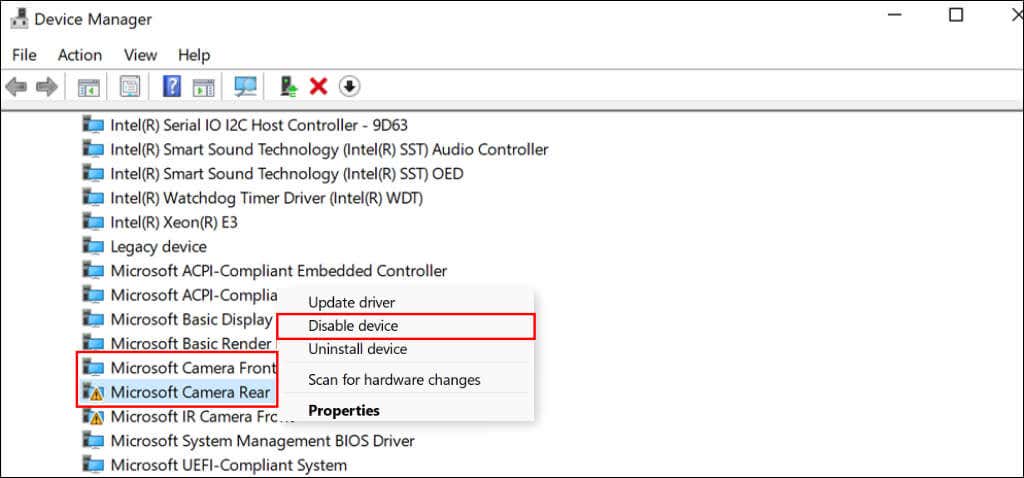
- เลือกใช่ในหน้าต่างป๊อปอัป
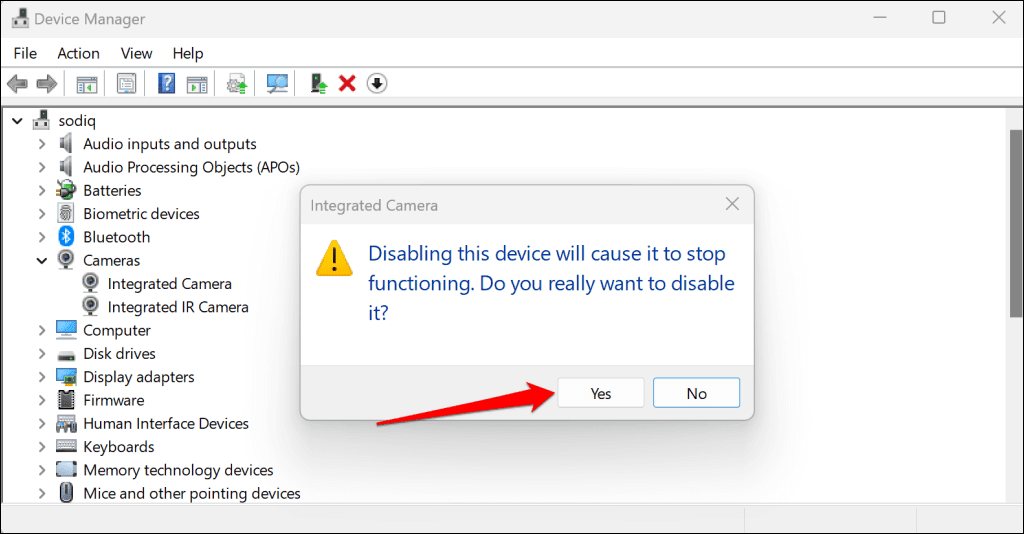
- คลิกขวาที่(Right-click)ไดรเวอร์กล้องอีกครั้งและเลือกเปิดใช้งาน(Enable)อุปกรณ์
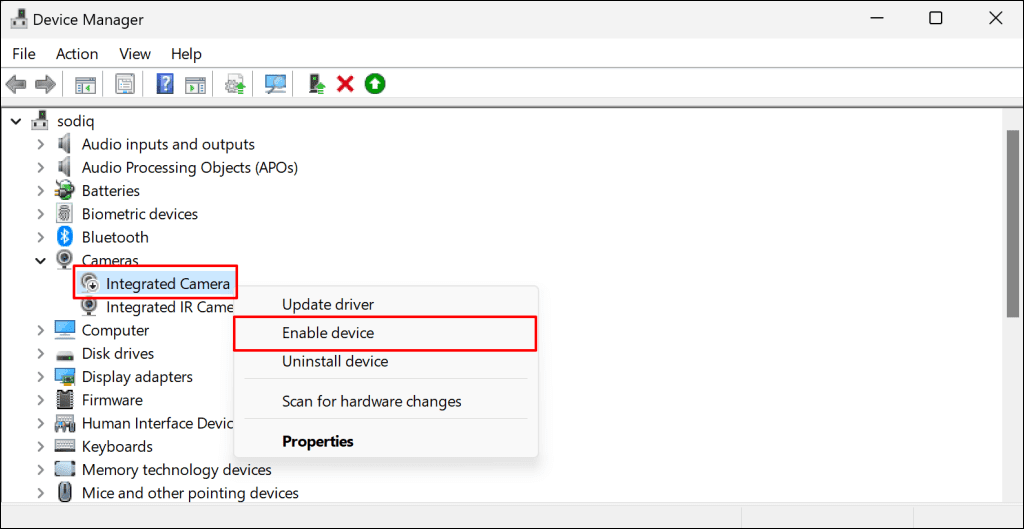
หลังจากนั้น ให้เปิดแอปที่ได้รับผลกระทบและตรวจสอบว่ากล้อง Surface ของคุณใช้งานได้หรือไม่(Surface)
2. เปิดการเข้าถึงกล้อง(Camera Access)ในการตั้งค่า Windows(Windows Settings)
หากคุณใช้ อุปกรณ์ Surfaceด้วยบัญชีมาตรฐานหรือบัญชีผู้เยี่ยมชมและกล้องใช้งานไม่ได้ อาจเป็นเพราะผู้ดูแลระบบปิดใช้งานการเข้าถึงกล้องสำหรับผู้ใช้ที่ไม่ใช่ผู้ดูแลระบบ
ติดต่อผู้ดูแลระบบอุปกรณ์ ลงชื่อเข้าใช้บัญชีผู้ดูแลระบบ และเปลี่ยนการตั้งค่าการเข้าถึงกล้อง
ในWindows 11ให้ไปที่Settings > PrivacyและSecurity > Cameraและสลับไปที่การเข้าถึง กล้อง(Camera)
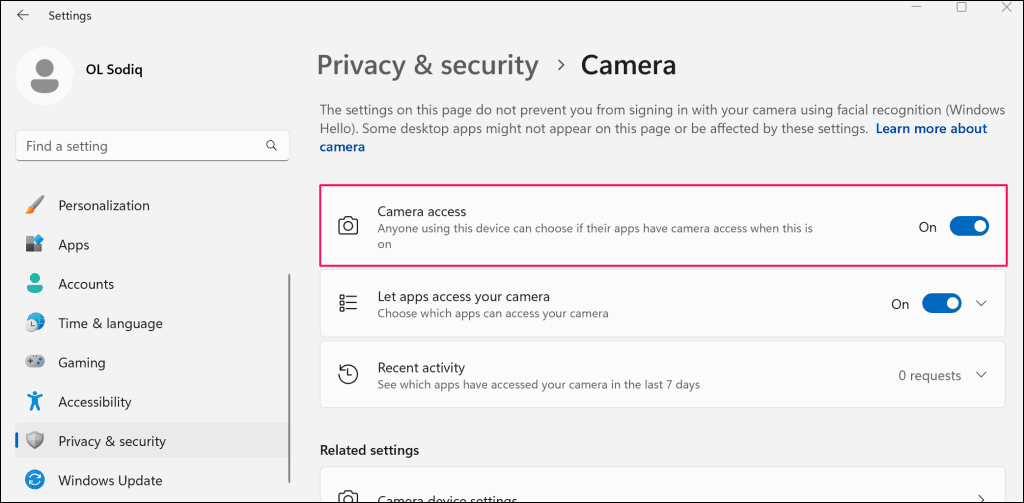
หากSurface ของคุณ ใช้Windows 10ให้ไปที่Settings > Privacyและเลือกกล้อง (Camera)เลือก(Select)ปุ่มเปลี่ยน(Change)แล้วเปิด การเข้าถึง กล้อง(Camera)สำหรับอุปกรณ์นี้
หลังจากนั้น(Afterward)เลื่อนหน้าลงและสลับไปที่อนุญาต(Allow)ให้แอปเข้าถึงกล้องของคุณ
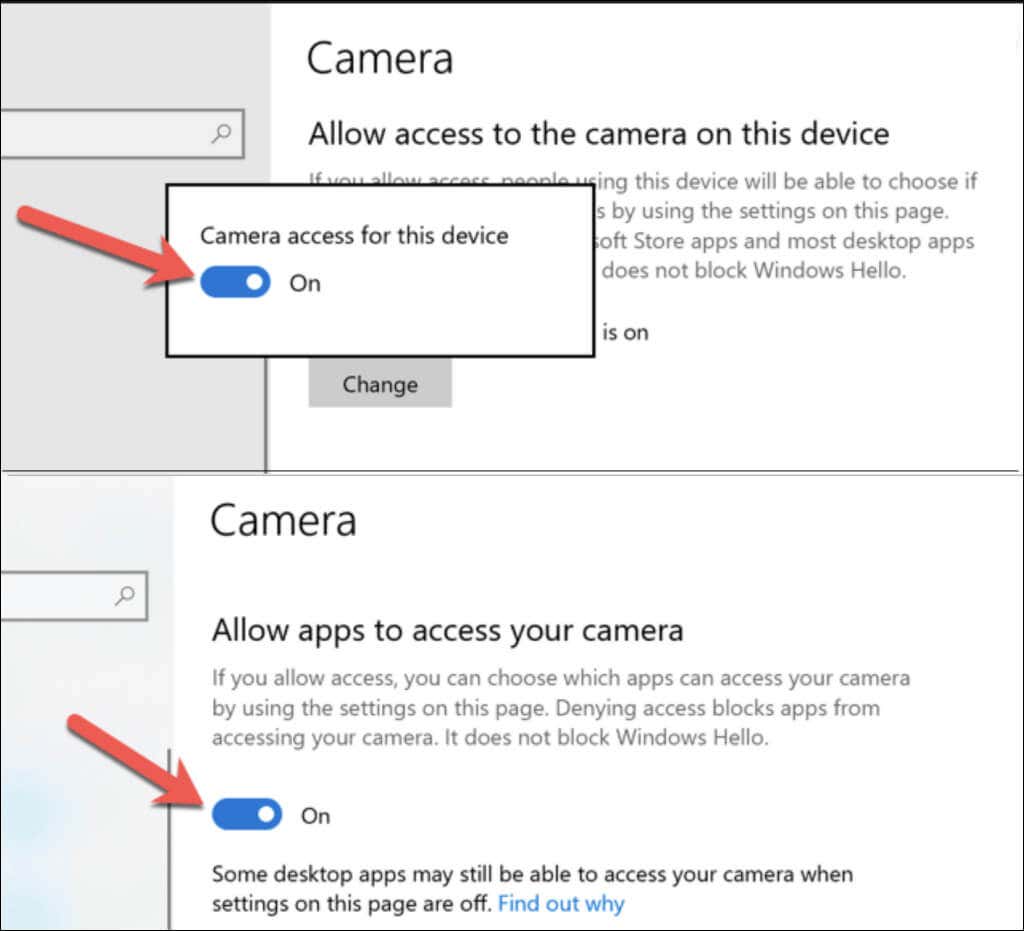
ขณะนี้กล้อง Surface(Surface)ของคุณควรใช้งานได้เมื่อใช้บัญชีผู้เยี่ยมชมหรือบัญชีมาตรฐาน
3. ตรวจสอบการตั้งค่าการอนุญาตของแอป
หากกล้องของคุณใช้งานไม่ได้ในแอปใดแอปหนึ่ง(camera doesn’t work in a specific app)ตรวจสอบให้แน่ใจว่าแอปนั้นมีสิทธิ์เข้าถึงกล้องในการตั้งค่าความเป็นส่วนตัว ของ Windows(Windows)
- ไปที่Settings > PrivacyและSecurity > Cameraและเปิดใช้ งาน อนุญาตให้(Let)แอปเข้าถึงกล้องของคุณ
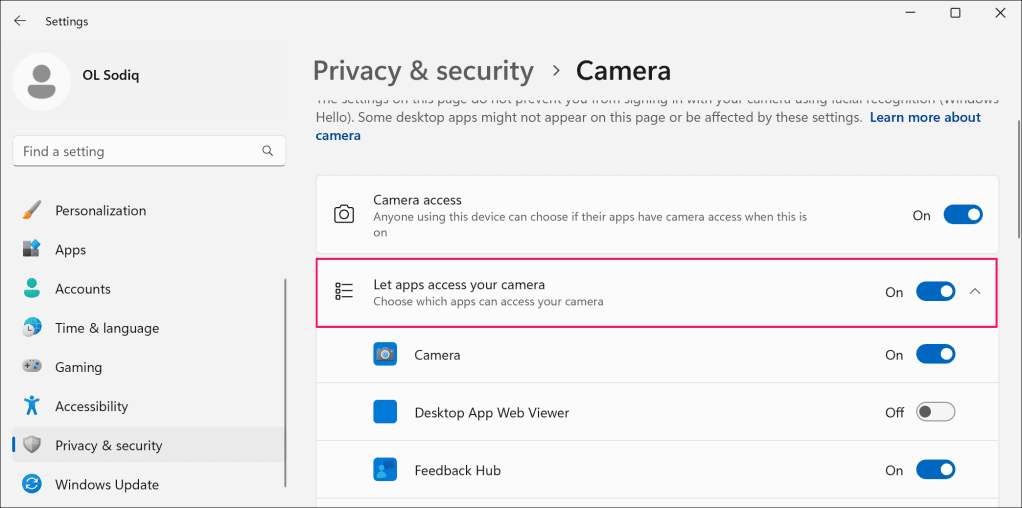
- ดูรายการแอปในส่วน "อนุญาตให้แอปเข้าถึงกล้องของคุณ" และเปิดการเข้าถึงกล้องสำหรับแอปที่ได้รับผลกระทบ
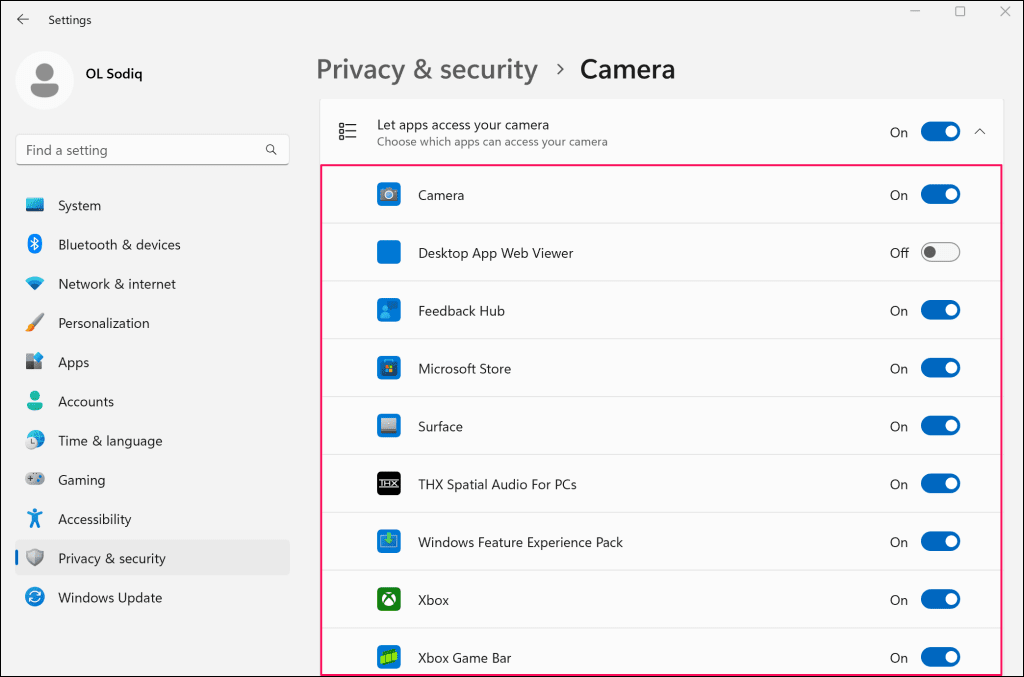
- สุดท้ายเลื่อนหน้าลงและเปิดใช้งาน ตัวเลือก อนุญาตให้(Let)แอปเดสก์ท็อปเข้าถึงกล้องของคุณ
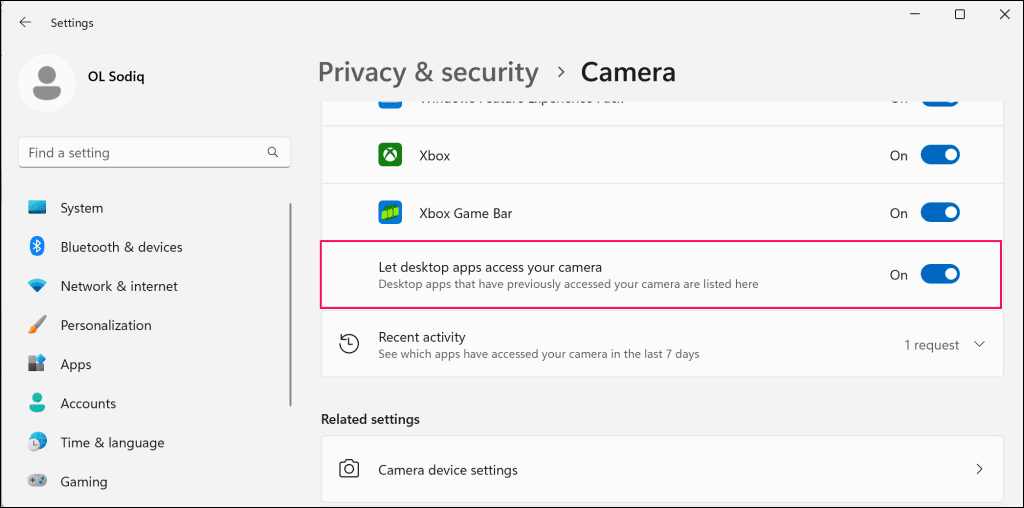
การเปิดใช้งานตัว เลือก นี้จะทำให้กล้องสามารถเข้าถึงแอปพลิเคชันที่ติดตั้งนอกMicrosoft Store
4. ตรวจสอบการตั้งค่าซอฟต์แวร์ป้องกันไวรัส ของคุณ(Antivirus Software Settings)
ซอฟต์แวร์ป้องกันไวรัสหรือมัลแวร์ของบริษัทอื่นบางตัวมีการตั้งค่าที่สามารถบล็อกการเข้าถึงเว็บแคมของแอพได้ หากคุณใช้โปรแกรมป้องกันไวรัส ให้ตรวจสอบการตั้งค่า และตรวจสอบให้แน่ใจว่าไม่ได้หยุดแอปไม่ให้เข้าถึงกล้องของ Surface คุณสามารถปิดการใช้งานโปรแกรมป้องกันไวรัสชั่วคราวได้เพื่อความแน่ใจ
5. บังคับปิดเครื่อง(Force Shutdown)และรีบูต(Reboot Your) Surface ของคุณ
การปิดระบบ Surface ของคุณอย่างรุนแรงสามารถแก้ไขปัญหาเกี่ยวกับส่วนประกอบฮาร์ดแวร์ที่ทำงานผิดปกติ เช่น กล้อง ไมโครโฟน พอร์ต USBฯลฯ ปิดแอปพลิเคชันที่เปิดอยู่ทั้งหมด เพื่อให้ข้อมูลที่ไม่ได้บันทึกไว้สูญหาย
ขั้นตอนในการบังคับปิดเครื่องจะแตกต่างกันไปขึ้นอยู่กับรุ่น Surface ของคุณ(Surface)
บังคับปิดระบบ Surface รุ่นใหม่(Force Shutdown Newer Surface Models)
วิธีนี้ใช้ได้กับSurface Pro 5 (หรือใหม่กว่า), Surface Book 2 (หรือใหม่กว่า) และแล็ปท็อป Surface(Surface Laptop) , Surface GoหรือSurface Studio ทุก รุ่น
กดปุ่มเปิด/ปิดของ Surface ค้างไว้ประมาณ 20 วินาที ปล่อยปุ่มเปิดปิดเมื่อหน้าจอโลโก้ Microsoft ปรากฏขึ้น(Microsoft)

บังคับปิดระบบ Surface รุ่นก่อนหน้า(Force Shutdown Earlier Surface Models)
วิธี นี้ ใช้ได้กับSurface Pro 4 (หรือรุ่นก่อนหน้า), Surface Book , Surface 2 , Surface 3และSurface RT
- กดปุ่มเปิด/ปิดค้างไว้ประมาณ 30 วินาทีแล้วปล่อยปุ่มเมื่อSurface ของคุณ ปิด
- จากนั้น กดปุ่มเพิ่มระดับเสียงและปุ่มเปิด/ปิดของ Surface ค้างไว้อย่างน้อย 15 วินาที
- ปล่อย(Release)ปุ่มทั้งสอง รออย่างน้อย 10 วินาที แล้วกดปุ่มเปิด/ปิดเพื่อเปิด Surface ของคุณ
6. ย้อนกลับไดรเวอร์กล้อง ของ Surface ของคุณ(Camera Driver)

กล้องของคุณ หยุด(Did)ทำงานหลังจากอัปเดตไดรเวอร์ Surface หรือไดรเวอร์กล้องโดยเฉพาะหรือไม่ หากใช่ แสดงว่าไดรเวอร์กล้องที่ติดตั้งใหม่อาจเป็นรถบั๊ก ไม่เสถียร หรือเข้ากันไม่ได้กับ Surface ของคุณ
ย้อนกลับไดรเวอร์กล้อง(Roll back the camera driver)ไปเป็นเวอร์ชันก่อนหน้าและตรวจสอบว่าสามารถแก้ไขปัญหาได้หรือไม่
- คลิกขวาที่(Right-click)เมนูStart ( หรือ ปุ่ม Windows + X) และเลือกDevice Manager
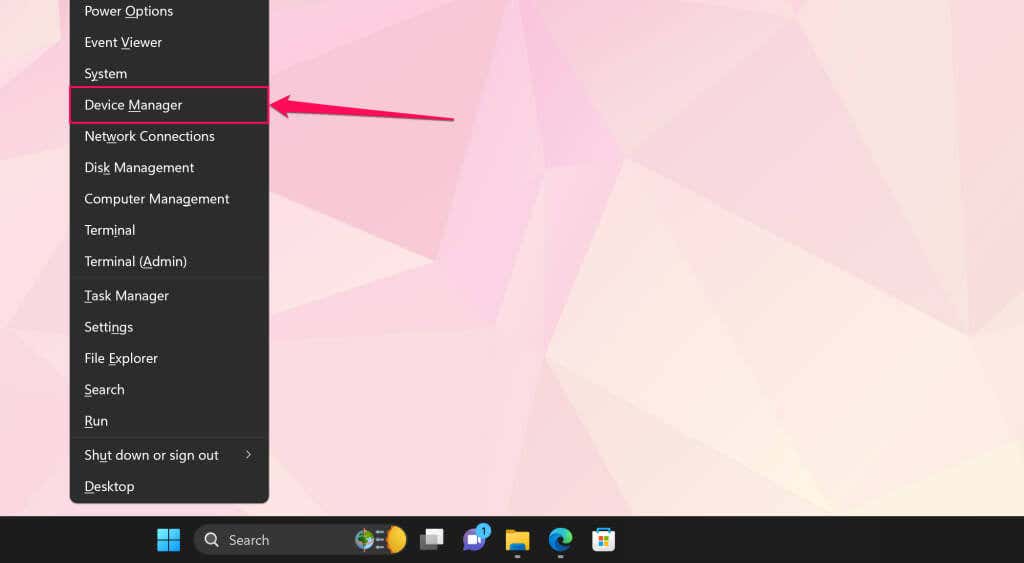
- ขยาย ประเภท กล้อง(Cameras)คลิกขวาที่ โปรแกรมควบคุมกล้อง Surface ของคุณ และเลือกคุณสมบัติ
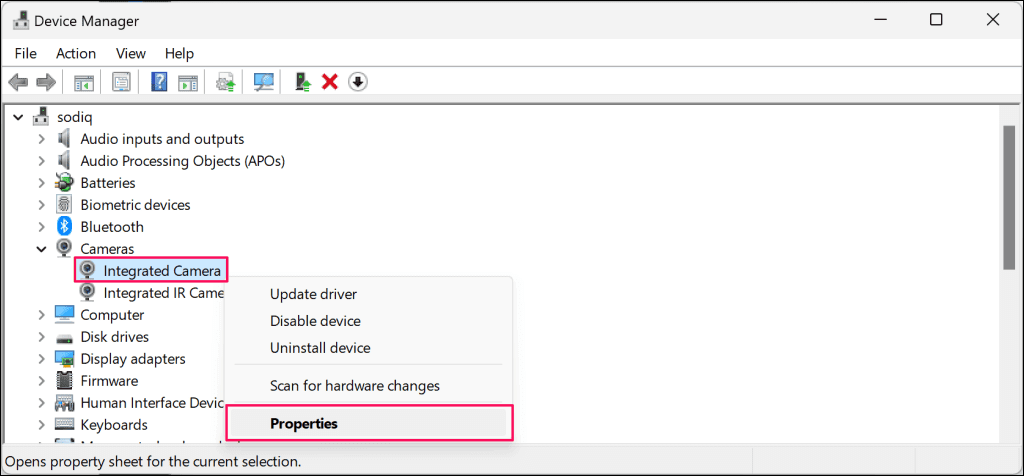
หาก Surface ของคุณมีกล้องสองตัว ให้ขยาย ประเภท อุปกรณ์(Devices)ระบบ(System) คลิกขวาที่Microsoft Camera FrontหรือMicrosoft Camera Rearแล้วเลือก Properties
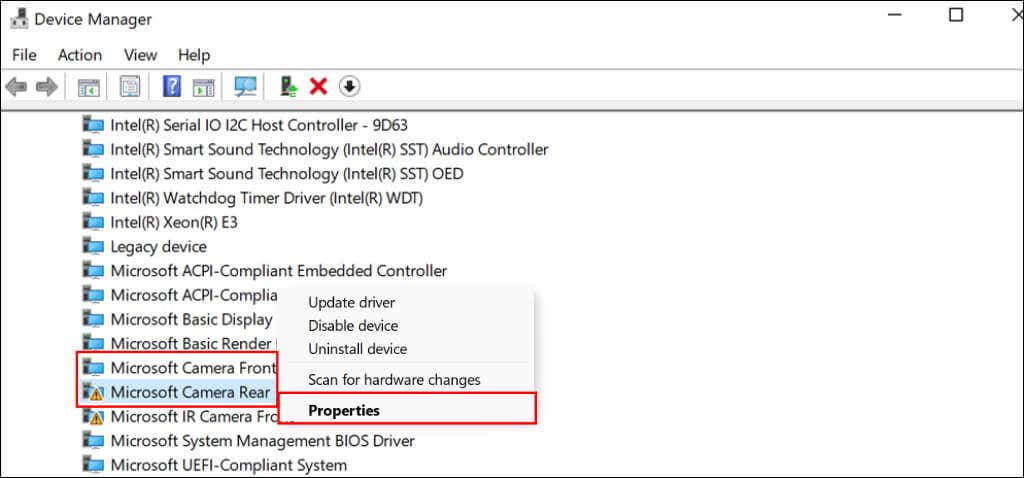
- เปิด แท็บ Driverแตะ ปุ่ม Roll Back Driverแล้วทำตามคำแนะนำ
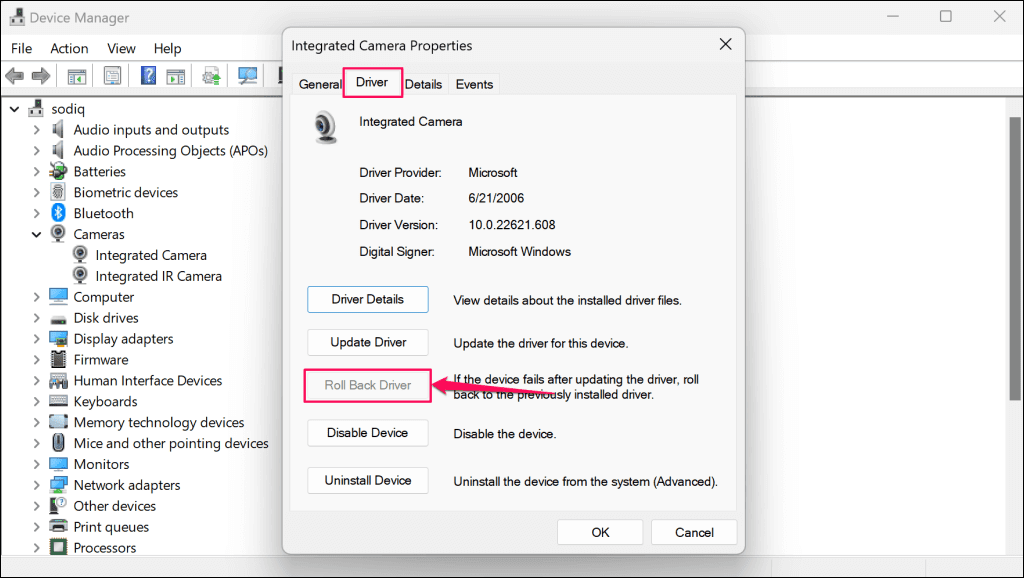
หากตัวเลือก “Roll Back Driver” เป็นสีเทา แสดงว่าSurface ของคุณ ไม่มีไดรเวอร์กล้องเวอร์ชันเก่า อัปเดตไดรเวอร์หากคุณไม่สามารถกู้คืนเวอร์ชันก่อนหน้าได้ หรือหากปัญหายังคงมีอยู่หลังจากการดำเนินการย้อนกลับ
7. อัปเดตไดรเวอร์(Surface Drivers)Surfaceและ Surface ของคุณ
การอัปเดตระบบปฏิบัติการของ Surface และการติดตั้งการอัปเดตเพิ่มเติมสามารถแก้ไขปัญหากล้องได้
อัปเดต Surface(Update Surface)ผ่านการตั้งค่า Windows(Windows Settings)
- พิมพ์ windows update ใน เมนู Startแล้วเลือกCheck for Updates
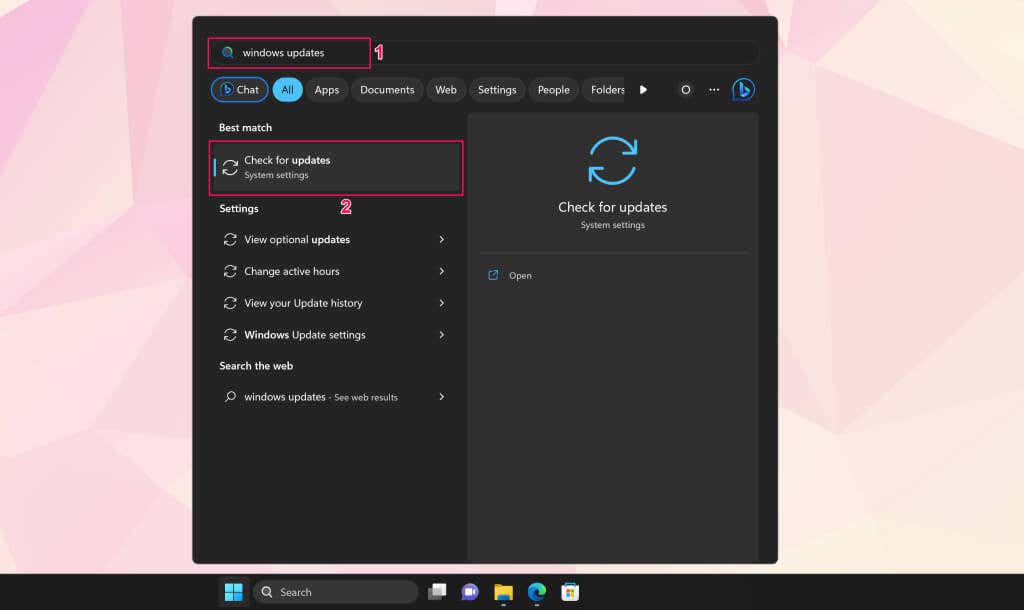
- เลือก ตรวจ(Select Check)หาการอัปเดต และดาวน์โหลด(Download)และติดตั้ง เพื่อดาวน์โหลดซอฟต์แวร์และการอัปเดตไดรเวอร์ที่มีอยู่
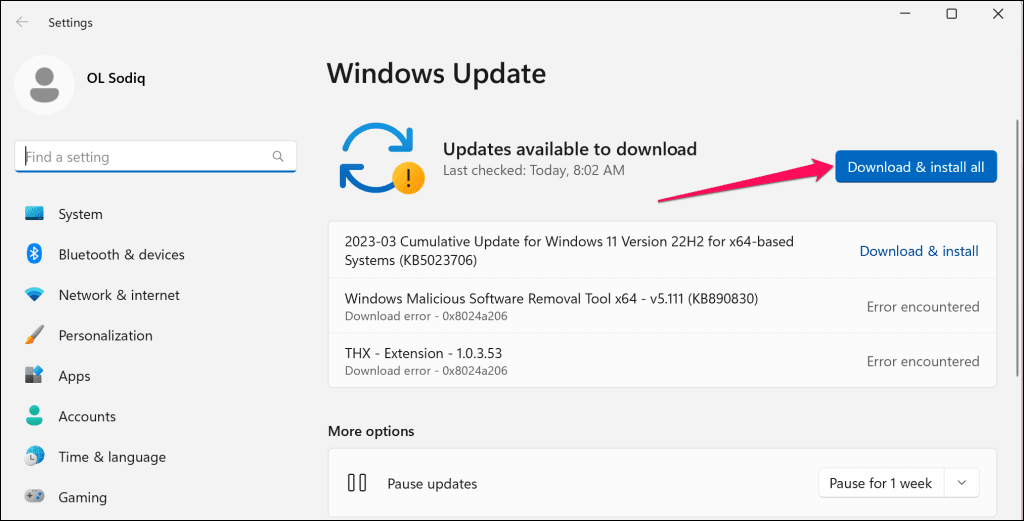
ตรวจสอบ(Check)การอัปเดตไดรเวอร์เสริมในขณะที่ดาวน์โหลดและติดตั้งซอฟต์แวร์อัปเดต
- พิมพ์(Type)การอัปเดตเพิ่มเติมใน เมนู เริ่มของ Windows(Windows Start)และเลือกดู(View)การอัปเดตเพิ่มเติม
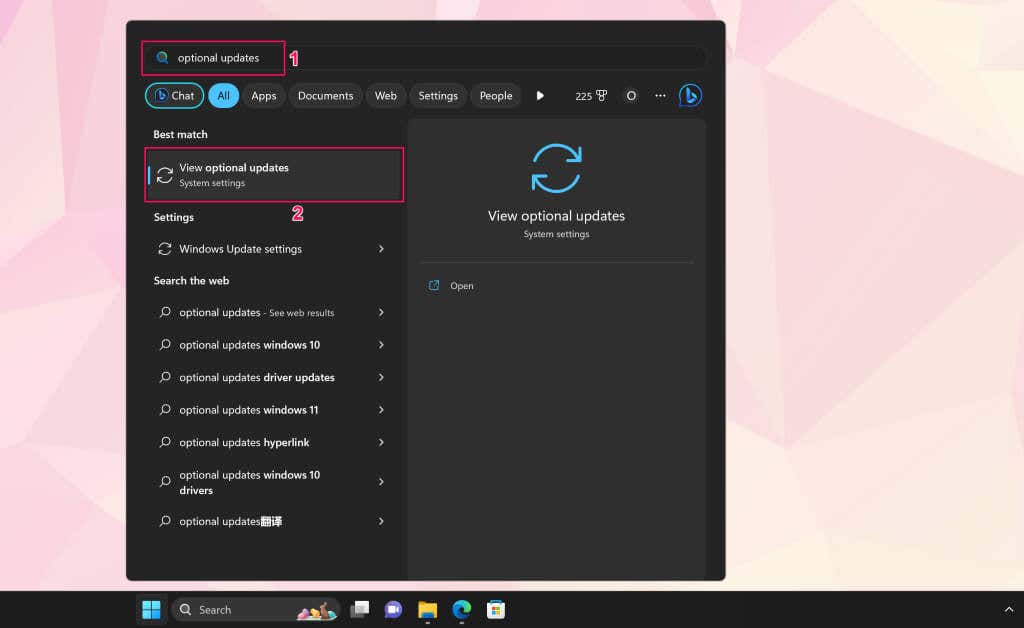
หรือไปที่Settings > Windows Update > Advancedตัวเลือกขั้นสูง และเลือกการอัปเดต เพิ่มเติม(Optional)
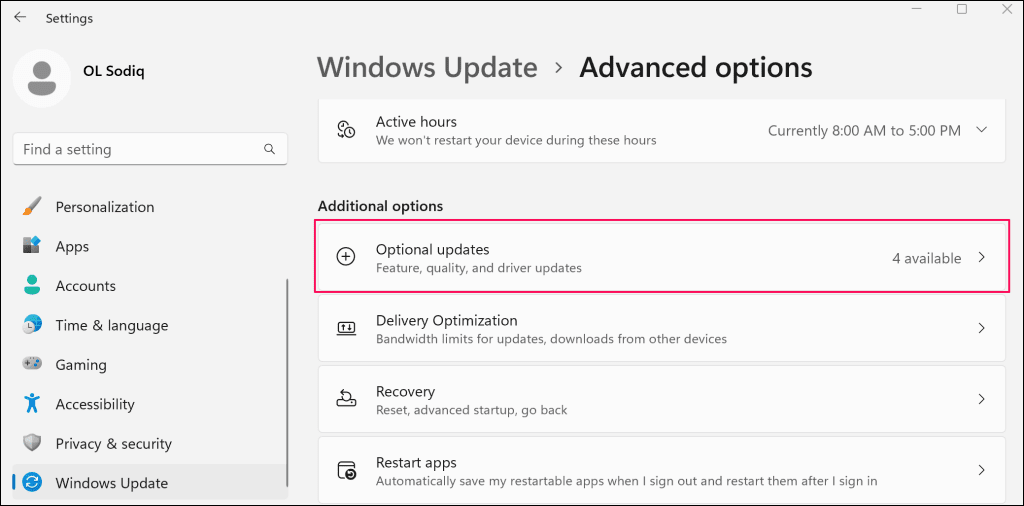
- เปิดส่วนแบบเลื่อนลง "การอัปเดตไดรเวอร์" เลือกการอัปเดตไดรเวอร์ที่มีอยู่ทั้งหมด และเลือกดาวน์โหลด(Download)และติด(Install)ตั้ง
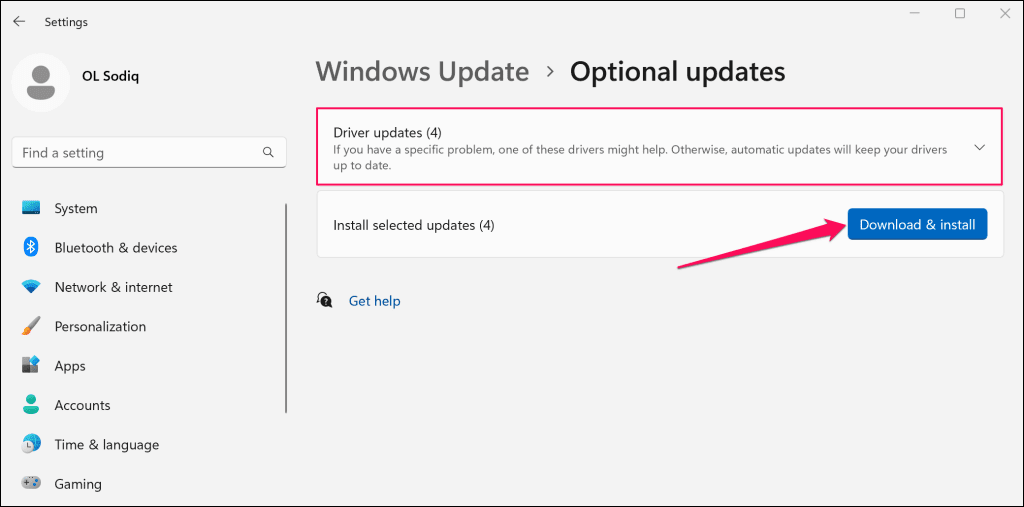
รีบูต(Reboot) Surface ของคุณเมื่อการติดตั้งซอฟต์แวร์และไดรเวอร์เสร็จสมบูรณ์
อัพเดตไดรเวอร์กล้อง(Camera Driver)ผ่านDevice Manager
เชื่อมต่อSurface ของคุณ กับเครือข่าย Wi-Fi และอัปเดตไดรเวอร์กล้องของคุณเป็นเวอร์ชันล่าสุดด้วยตนเอง
- คลิกขวาที่(Right-click)โลโก้Windowsบนทาสก์บาร์แล้วเลือกDevice Manager(Device Manager)
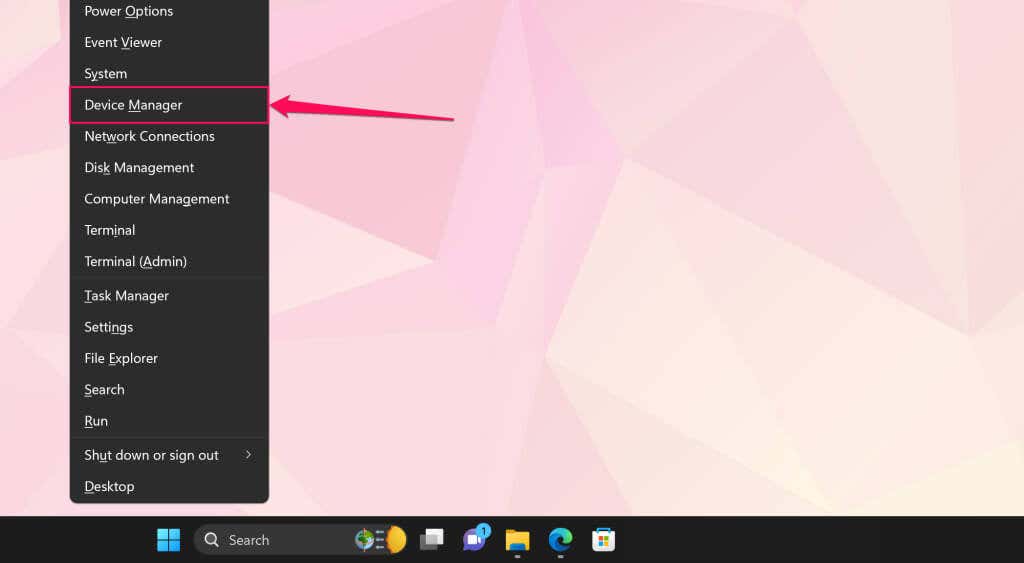
- ขยาย หมวดหมู่ กล้อง(Cameras)หรืออุปกรณ์(Devices)ระบบ(System) คลิกขวาที่ไดรเวอร์กล้องของคุณ แล้วเลือกอัปเดต(Update)ไดรเวอร์
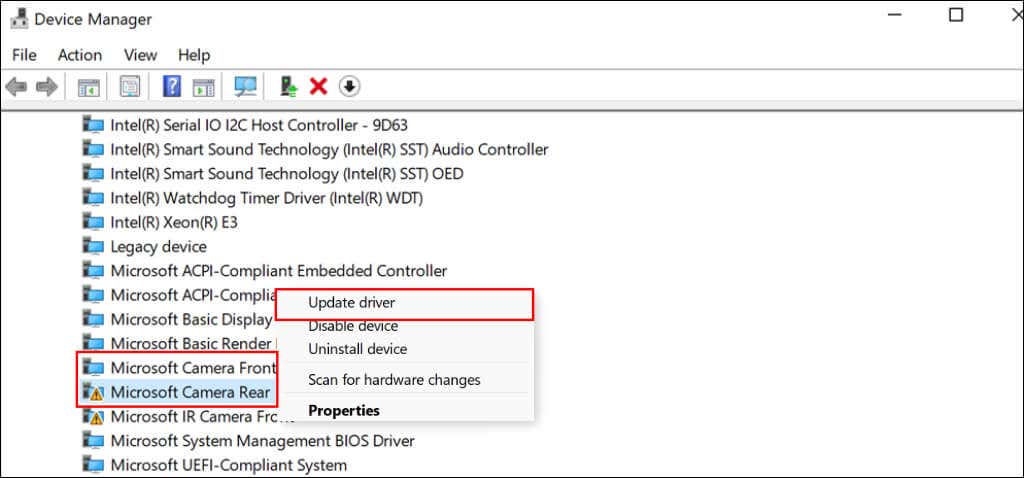
- เลือก ค้นหา(Select Search)ไดรเวอร์โดยอัตโนมัติ
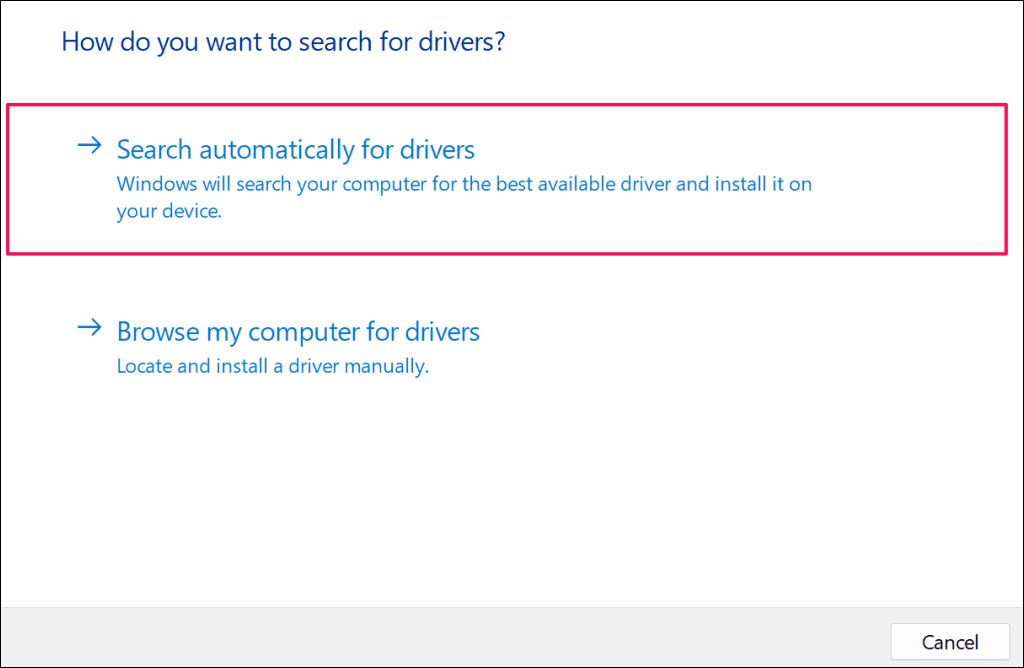
Windows จะดาวน์โหลดและติดตั้งการอัปเดตใดๆ ที่พร้อมใช้งานสำหรับไดรเวอร์กล้องของ Surface ของคุณ
อัปเดต Surface(Update Surface)ผ่านทางเว็บไซต์ Microsoft(Microsoft Website)
- เปิดเอกสาร Microsoft Surface(Microsoft Surface documentation) นี้ ในMicrosoft Edgeหรือเว็บเบราว์เซอร์ใดๆ บน Surface ของคุณ
- เลื่อนไปที่ส่วน “ดาวน์โหลดไฟล์ .msi” และเลือก รุ่น Surface ของคุณ ในคอลัมน์ “ดาวน์โหลด .msi”
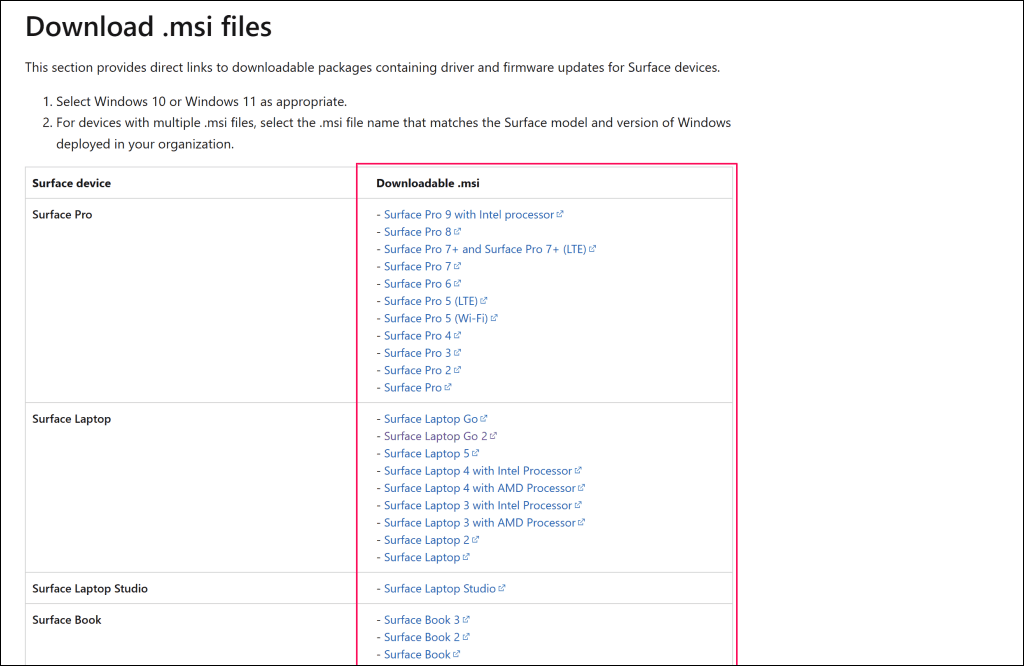
- เปิดโปรแกรมติดตั้งที่ดาวน์โหลดมา และทำตามคำแนะนำในหน้าต่างการตั้งค่าเพื่ออัปเดตเฟิร์มแวร์และซอฟต์แวร์ไดรเวอร์ของ Surface
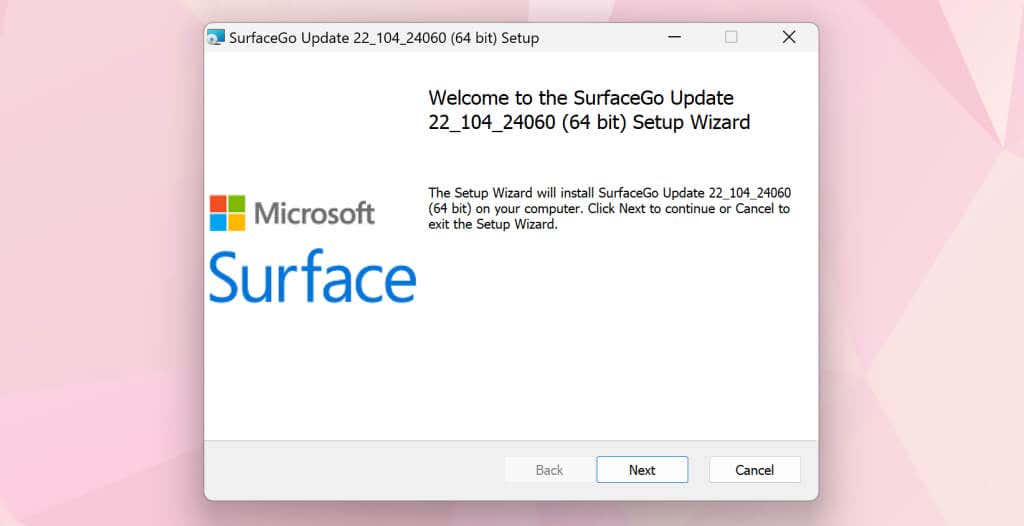
รับบริการ Surface ของคุณ
เรามั่นใจว่าคำแนะนำอย่างน้อยหนึ่งข้อควรช่วยให้กล้องSurface ของคุณทำงานได้อีกครั้ง (Surface)คุณอาจต้องรีเซ็ต Surface ของคุณเป็นการตั้งค่าจากโรงงาน(reset your Surface to factory settings)หากปัญหายังคงมีอยู่ ก่อนที่จะรีเซ็ตอุปกรณ์ของคุณ ให้ลองติดต่อฝ่ายสนับสนุนของ Microsoft Surface(Microsoft Surface Support)เพื่อให้ Surface ของคุณได้รับการวินิจฉัยหรือเข้ารับ(have your Surface diagnosed or serviced)บริการ
Related posts
Webroot กับ Avast: ไหนดีที่สุด?
4 เบราว์เซอร์น้ำหนักเบาที่ดีที่สุดสำหรับ Windows และ Mac
Discord Nitro คืออะไรและคุ้มค่าไหม
6 ทางเลือก Reddit ที่ดีที่สุดที่คุณสามารถใช้ได้ฟรี
6 เครื่องมือถอดความออนไลน์ที่ดีที่สุดในการเขียนข้อความใหม่
Intego Antivirus Review: ทรงพลังแต่จำกัดฟีเจอร์
Zapier กับ IFTTT: ไหนดีกว่าสำหรับ Cloud Automation?
ชุดสำนักงาน Android ที่ดีที่สุด 4 ชุดนอกเหนือจาก Google และ Microsoft
13 ทางเลือกฟรีที่ดีที่สุดสำหรับ Microsoft Visio
ซอฟต์แวร์ eBook Reader ที่ดีที่สุดสำหรับมือถือ แล็ปท็อปหรือพีซี
10 สุดยอดโปรแกรมเสริมและส่วนขยายของ Firefox
15 Subreddits ที่ดีที่สุดในการดื่มสุราเมื่อคุณเบื่อ
7 แอพและเว็บไซต์ที่ดีที่สุดสำหรับการชมวิดีโอด้วยกัน
Twitch Turbo คืออะไรและคุ้มค่าหรือไม่
ToDoist Desktop App สำหรับ Windows: บทวิจารณ์ฉบับเต็ม
6 เหตุผลที่ AllTrails Pro คุ้มค่าสำหรับนักปีนเขาตัวยง
5 ทางเลือก Spotify ที่ดีที่สุดสำหรับการสตรีมเพลง
บทช่วยสอน Autohotkey เพื่อทำให้ Windows Tasks ทำงานอัตโนมัติ
4 โปรแกรมที่ดีที่สุดในการเปลี่ยนพีซีของคุณให้เป็นศูนย์สื่อสตรีมมิ่ง
Microsoft To Do Review: ทำไมคุณควรเปลี่ยนตอนนี้
